
微软的旗舰文字处理器具有大量简洁的小功能来自定义您的文档,但跟踪和掌握所有这些功能可能很困难。但是,通过我们的 Word 使用快速指南,我们可以帮助您了解如何使用启动和运行并充分利用 Word 所需的工具。
如果您想了解如何在 Word 文档中插入一行,那么您来对地方了。在本指南中,我们将向您展示如何在 Word 中插入一行。使用几种不同的方法,您可以选择最能增强 Microsoft Word 工作流程的方法。
如何使用“形状”菜单在 Word 中绘制线条
如果您希望线条具有特定的长度,可以使用“形状”菜单中的选项在 Word 中绘制它。
第 1 步:打开 Word 文档或创建一个新文档。
步骤 2:转到“插入”选项卡并选择“形状” 。
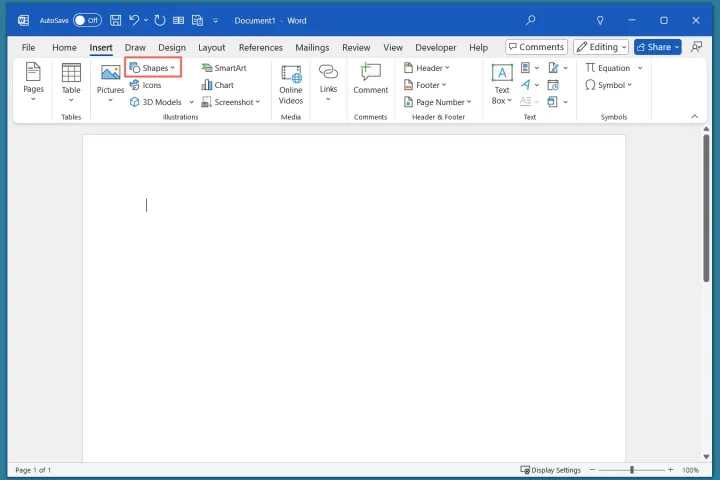
步骤 3:在标记为“线条”的部分中,选择您喜欢的线条样式。
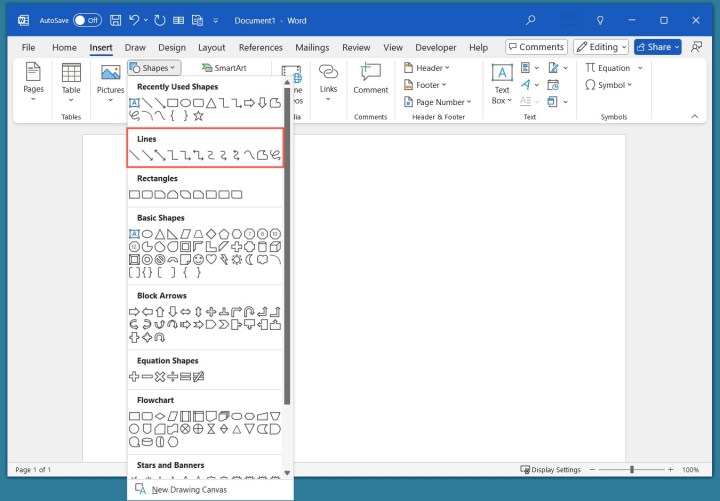
步骤 4:将鼠标指针移至要插入线条的位置,然后单击并按住鼠标指针,将其在页面上拖动到所需的线条端点。然后松开你的手。
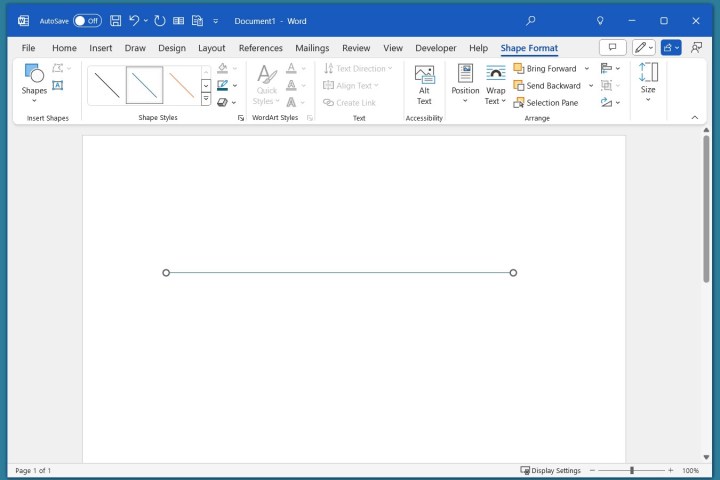
如何使用键盘自动套用格式在 Word 中插入一行
也许您更喜欢使用键盘快捷键在 Word 中处理任务。如果是这样,您可以使用键盘自动套用格式功能插入一行。
第 1 步:打开 Word 文档或创建一个新文档。
步骤 2:在文档中,将光标放在要插入行的位置。然后按键盘上的连字符键三下。 (该键应位于零键和加号/等号键之间。)然后按Enter键。
步骤 3:应自动出现一条在页面宽度(减去边距)两端之间延伸的线。如果您想在该行上键入内容或 插入签名,只需将光标移至该行上方即可添加文本。

步骤 4:您可以通过选择不同的键盘键按三次来自定义插入行的样式。例如,按三次加号/等号键然后按Enter将生成一组两条平行线。以下是一些其他选项:
- 按三个星号键:产生一行方点。
- 按三个下划线键:产生粗线。
- 按三次数字符号键:生成一组三行(一条粗体,两条细线)。
- 按三个波浪号键:产生锯齿线。
注意:上面的项目符号线样式需要使用Shift键加上列出的键,然后按Enter才能工作。

如何使用“边框”菜单在 Word 中插入线条
如果您想要一条从左边缘延伸到右边缘的简单水平线,可以使用“边框”菜单中的一个选项。
第 1 步:打开 Word 文档或创建一个新文档。
第 2 步:将光标置于所需线条的位置。
步骤 3:转到“主页”选项卡,打开“边框”菜单,然后选择“水平线” 。
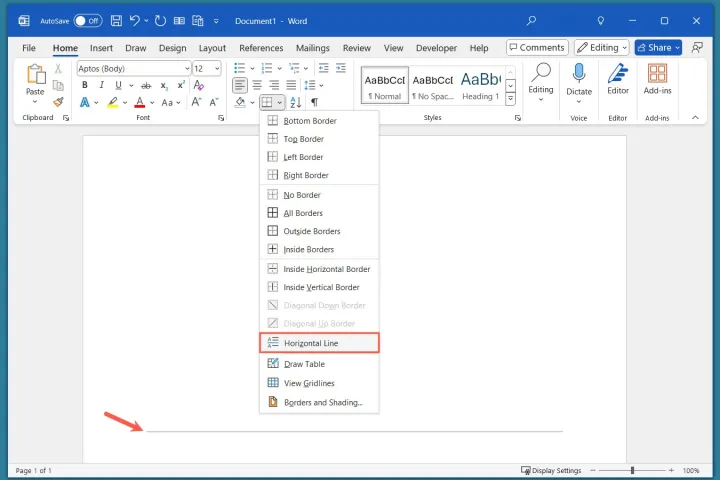
常见问题解答
如何在单词中插入一行?
您可以轻松地将所谓的删除线格式应用于 Word 中的单词、句子或段落。选择文本,转到“开始”选项卡,然后在功能区的“字体”部分中选择“删除线” 。
在Word中如何在单词周围添加一条线?
使用 Word 中的“边框”菜单,您可以在单词或其他文本周围添加线条。选择文本,转到“主页”选项卡,然后打开“边框”菜单。选择“外部边框”选项以在整个文本周围放置一条线。
如何在文档中插入水平线?
如果您使用Google Docs 而不是 Microsoft Word ,您也可以在该应用程序中轻松插入水平线。打开您的 Google 文档并将光标放在您想要该行的位置。选择“插入”选项卡并选择“水平线” 。